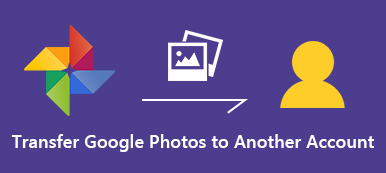La aplicación Google Photos es uno de los administradores de medios más populares en dispositivos iPhone y Android. Google introdujo la tecnología inteligente artificial en la aplicación, por lo que puede rotar automáticamente sus imágenes si están en la orientación incorrecta. Cuando se trata de rotar un video en Google Photos, puedes hacerlo manualmente. Aunque la aplicación apenas comienza a proporcionar herramientas de edición de video, sí incluye la capacidad de rotar videos. Lea este artículo detenidamente y podrá aprender todo lo que debe saber sobre la función.
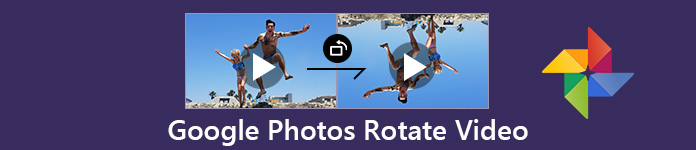
- Parte 1. Rotar un video con Google Photos en iPhone y Android
- Parte 2. Qué no puedes hacer al rotar videos en Google Photos
- Parte 3. La mejor alternativa de Google Photos para videos rotativos
- Parte 4. Preguntas frecuentes sobre la rotación de videos en Google Photos
Parte 1. Rotar un video con Google Photos en iPhone y Android
Según una encuesta reciente, la aplicación Google Photos es popular entre los usuarios de Android e iOS. De hecho, es más probable que los usuarios de iPhone administren sus fotos y videos con la aplicación Google Photos. Afortunadamente, los usuarios pueden obtener una experiencia consistente en Google Photos en iPhone y dispositivos Android. Los siguientes pasos están disponibles para iPhone y teléfonos Android.
Paso 1 En primer lugar, suba el video que desea rotar a la aplicación Google Photos desde su Camera Roll o Photo Gallery. Una vez que encienda el Copia de seguridad y sincronización en la pantalla de Configuración, tus videos irán a Copia de seguridad de Google Photos automáticamente.
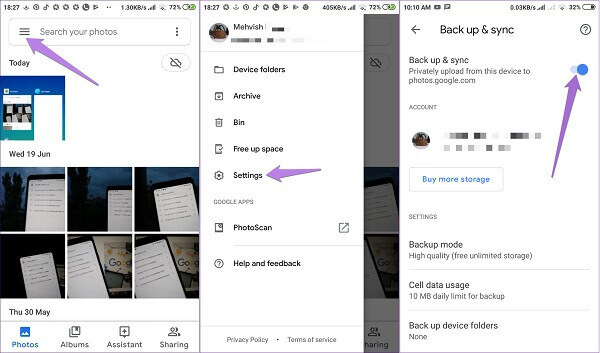
Consejo: Si la función de copia de seguridad automática no funciona, vaya a Camera Roll o Photo Gallery en su teléfono, seleccione el video deseado, toque Compartir icono y seleccione Google Photos.
Paso 2 Volver a la Fotos pestaña en Google Fotos para mostrar todos los archivos multimedia en su cuenta y encontrar el video deseado. Toque el video para abrirlo en la pantalla del reproductor de video.
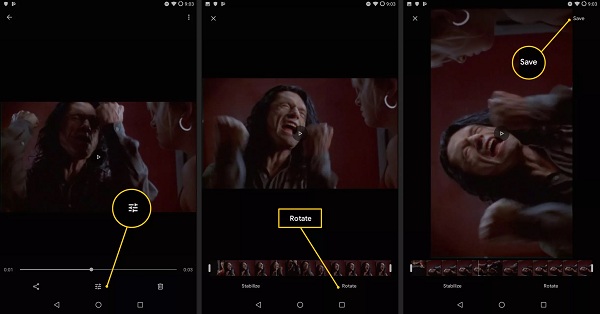
Paso 3 Toque en el definir los benchmarks y KPIs para la estrategia de crecimiento en Paid Media en TikTok. debajo de la línea de tiempo y luego toque el Girar herramienta hasta que el video se convierta en la forma en que lo desea. Después de eso, toque el Guardar botón en la esquina superior derecha para guardarlo en Google Photos.
Te puede interesar videos rotativos en iPhone .
Parte 2. Lo que no puede hacer al rotar videos en Google Photos
Hay algunas cosas que debe saber al usar el video que gira en Google Photos:
- Esta función solo está disponible para los videos cargados en su aplicación Google Photos. No puede usarlo para videos locales en su Camera Roll o Photo Gallery. Del mismo modo, no puede rotar los videos descargados de Internet antes de realizar una copia de seguridad en Google Photos.
- Google Photos no puede rotar varios videos por lotes. En otro mundo, solo puede procesar un video por vez. Si necesita muchos videos con la orientación incorrecta, será mejor que busque una herramienta más poderosa.
- Google Photos no puede rotar videos en sentido horario. Una vez que toca el botón Rotar en Google Photos, el video se rotará 90 grados en sentido antihorario. Puede tocar el botón Rotar varias veces.
Parte 3. La mejor alternativa de Google Photos para videos rotativos
Como se mencionó anteriormente, Google Photos no puede rotar fotos por lotes en dispositivos móviles. Alternativamente, Apeaksoft Video Converter Ultimate Puede satisfacer su necesidad. Además, ofrece más herramientas de bonificación, como:
Apeaksoft Video Converter Ultimate
- Rotar múltiples videos al mismo tiempo usando multihilo.
- Admite casi todos los formatos de video, como MP4, AVI, MKV, etc.
- Mantenga la calidad de audio y video original durante la edición.
- Integre amplias herramientas de edición de video, como recortar, recortar y más.
- Transcodifique videos para reproducirlos en dispositivos iPhone y Android.
En pocas palabras, Video Converter Ultimate es la forma rápida de rotar videos sin Google Photos en la computadora.
Cómo rotar videos sin Google Photos
Paso 1 Obtén la mejor alternativa a Google Photos
En primer lugar, descargue los videos que desea rotar de Google Photos a su computadora. Descargue e instale el mejor software editor de video en su máquina y ejecútelo desde su escritorio. Haga clic en el Agregar Archivo menú en la cinta superior e importar todos los videos.

Paso 2 Rotar fotos en lote
Haga clic en el Editar menú en la cinta superior para abrir el editor de video incorporado. Entonces ve al Girar pestaña y obtendrá todas las opciones para rotar videos descargados de Google Photos. presione el Girar 90 en el sentido de las agujas del reloj or Gire 90 en sentido antihorario opción hasta que tus videos se vean bien. Haga clic en el ¡Aplicá! botón para confirmarlo. Luego haz lo mismo con otros videos.

Paso 3 Exportar fotos giradas
Después de rotar todos los videos, regrese a la interfaz principal. Seleccione un formato de video adecuado o dispositivo de destino desde Mi Perfil opción desplegable. Luego establezca el directorio de destino presionando el Explorar botón. Finalmente, haga clic en el Convertir botón para guardar videos rotados en su computadora. A continuación, puede subirlos a Google Photos y acceder a los videos en cualquier dispositivo.

Parte 4: Preguntas frecuentes sobre la rotación de videos en Google Photos
¿Cómo se hace un video de 180 grados en Google Photos?
Una vez que llegue a la pantalla del reproductor de video en Google Fotos, toque el definir los benchmarks y KPIs para la estrategia de crecimiento en Paid Media en TikTok. botón, y presione Girar dos veces. Luego, su video se rotará 180 grados en la aplicación Google Photos.
¿Puedes rotar un video en Google Drive?
No, no puede obtener ninguna herramienta de edición de videos o fotos en Google Drive. Alternativamente, Google Photos se ha convertido en un servicio independiente para la gestión de archivos multimedia. Puede rotar un video en la aplicación Google Photos. La buena noticia es que las fotos cargadas en Google Drive irán a Google Photos automáticamente.
¿Cómo cambio un video de vertical a horizontal?
Si se capturó un video en vertical y su teléfono se inclinó a horizontal, puede rotarlo en la aplicación Google Photos. Sin embargo, si grabaste el video en modo vertical y lo filmó de esa manera, debes usar un editor de películas, como Windows Movie Maker o iMovie.
Conclusión
Esta guía le muestra cómo rotar un video en Google Photos en iPhone y teléfono Android. Dado que Google Photos se vuelve cada vez más popular, Google introdujo más y más funciones en el servicio, incluidas algunas herramientas básicas de edición de video. Ahora, deberías entender cómo hacerlo. Sin embargo, le sugerimos que pruebe Apeaksoft Video Converter Ultimate para procesar por lotes sus videos. ¿Más preguntas? Por favor, deje un mensaje debajo de esta publicación.